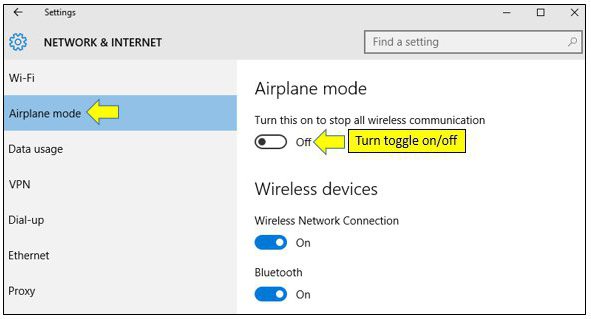Hoe kom ik in de veilige modus Windows 7 en XP
Vaak stellen beginners me een vraag: hoe de veilige modus te betreden. In dit materiaal zal ik proberen alles te beschrijven in de meest gedetailleerde en toegankelijke.
Ten eerste, waarom is dit noodzakelijk? Het opstarten van een computer in de veilige modus is vaak de laatste manier om systeemstartproblemen op te lossen, als de computer niet in deze modus kan worden gedownload, moet u het besturingssysteem volledig opnieuw installeren.
Dus, als uw computer blauw wordt bij het opstartenscherm van de dood, laadt niet tot het einde, hangend halverwege, of in plaats van de desktop draait oneindig de zandloper, dan moet je de veilige modus laden en proberen problemen op te lossen. En hoe u naar de veilige modus gaat, u zult erachter komen of u het artikel tot het einde leest.
De volgorde van acties om in te ladenveilige modus voor Windows 7 en XP is hetzelfde, het is noodzakelijk direct na de eerste 2-3 seconden na het aanzetten van de computer zonder te wachten tot Windows XP of Windows 7 op de F8-toets drukt met regelmatige slagen. Als in plaats van een venster met een waarschuwing over het laden van het besturingssysteem, het veilige modus-menu in de Engelse versie verscheen, dan deed u alles goed. Het is ook mogelijk dat wanneer u op F8 drukt, uw computer u zal vragen een apparaat te selecteren (dvd-rom, harde schijf, netwerkopstart) vanaf waar het de computer zal opstarten. Dan zou je een paar seconden langer moeten wachten en F8 niet na 2-3 seconden beginnen te starten, en na 4-5, of in plaats van F8, probeer dan op de F5-knop te drukken, en als deze knop niet werkt, probeer dan tijdens het laden de Shift-toets ingedrukt te houden.
Maar in de meeste gevallen doet de F8-knop dat welhun plichten zijn goed genoeg, en als niet van de eerste, dan is de tweede keer dat je in de veilige modus kunt gaan. Als het bij jou blijkt, zul je enkele varianten van laden zien die door OS voor je zijn voorbereid.
En in de zeven en XP krijg je een vergelijkbare set aangebodenopties, veilige modus, veilige modus met opdrachtregel (niet aanbevolen), veilige modus met netwerkondersteuning (als u van plan bent om het netwerk of internet in de veilige modus te gebruiken, selecteer dan deze optie). Als u niet alleen een probleem hebt met het openen van de veilige modus XP of Win7, maar nog steeds niet weet hoe u opties in het menu van deze modus kunt kiezen, hoeft u niet te wanhopen, het is heel eenvoudig, u kunt de menu-items verplaatsen met de pijlen op het toetsenbord.
Ook in de lijst is een downloadoptie met de nieuwsteeen goede configuratie, maar in mijn geheugen heeft deze optie nog nooit iemand geholpen. Om je geweten te zuiveren, kun je proberen erin te booten, opeens is het je geluksglimlach?
Wat zijn de belangrijkste verschillen tussen de veilige modus en deeen normale start-up kan worden genoemd? Het belangrijkste verschil is dat in een veilige modus programma's en componenten niet in de autorun worden geladen en dat is waar ze zichzelf graag verschillende virussen en andere hacksoftware willen voorschrijven. Dus, door te booten in de veilige modus, krijgt u een werkend besturingssysteem zonder de invloed van virussen, en kunt u bijvoorbeeld deze virussen verwijderen.
Met de vraag hoe de veilige modus van xp in te gaan en waarom we het meer of minder begrepen nodig hebben, kunnen we doorgaan naar Windows 7.
Als deze relatief nieuwe operatiehet systeem zelf is goed beschermd tegen virussen en op de meeste computers is nu vrijwel elk antivirusprogramma geïnstalleerd, waardoor het infecteren van computers waarop dit besturingssysteem is geïnstalleerd een niet-triviale zaak wordt.
Sterker nog, meestal in een veilige modus ingeschakeldcomputers met Win7 moeten na enkele wijzigingen in programma's of stuurprogramma's komen en niet na een virusaanval. In mijn praktijk, in het laatste jaar, van de tien systemen die ik zag terwijl het Windows 7-besturingssysteem was geïnstalleerd, werden er slechts twee keer gedownload. In het eerste geval lag de oorzaak in hardware, maar niet in programma's, en in de tweede plaats lag de fout bij de driver van de videokaart, die niet goed werkte na de update. Dat is waar ik me moest herinneren hoe ik naar de veilige modus moest gaan in Windows 7.
Als u precies weet wat de oorzaak van de storing isWin7-download is het geïnstalleerde stuurprogramma, u moet opstarten in de systeemherstelmodus en de optie "Opdrachtregel" selecteren. Wanneer u wordt gevraagd om opdrachten in te voeren, typt u devmgmt.msc. Het venster Apparaatbeheer verschijnt, selecteer het apparaat waarvan het stuurprogramma niet correct werkt en verwijder het. Probeer nu opnieuw op te starten, als het correct wordt gedaan, zal het systeem u met een zeker begin behagen.
</ p>